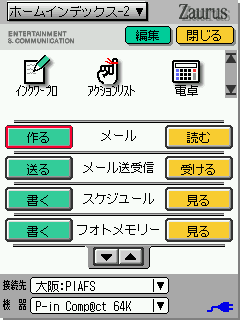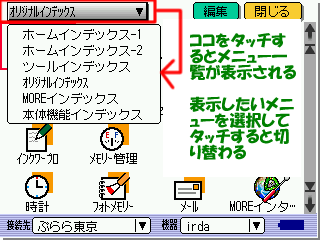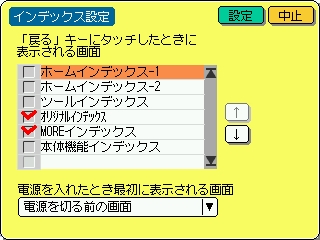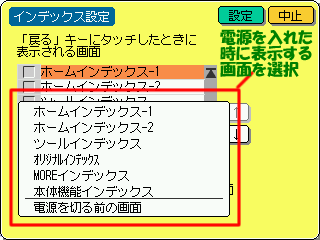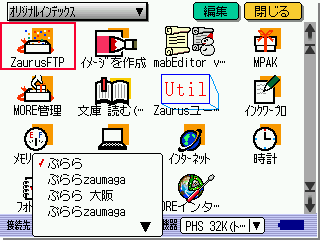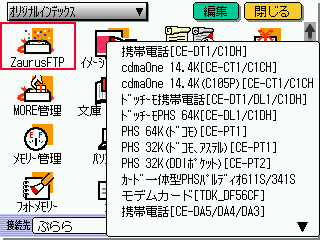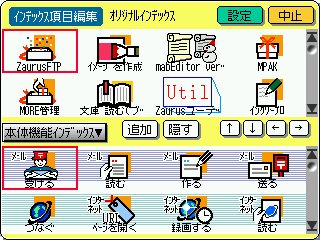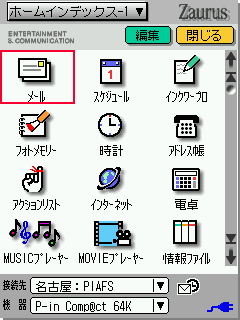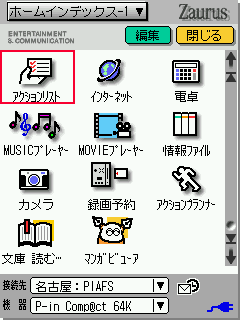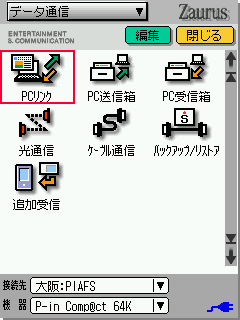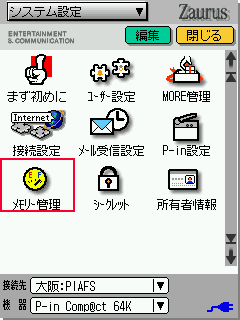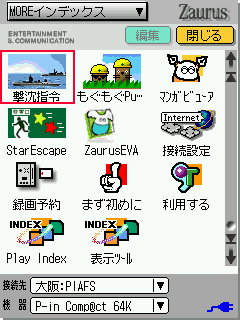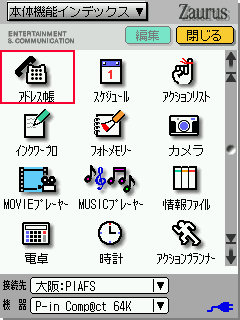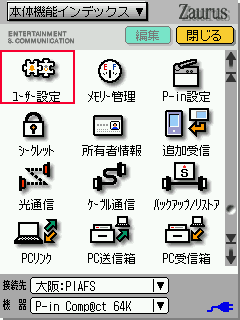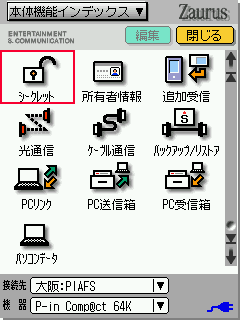■選べるメニュー、作れるメニュー
ザウルスはアイコンを登録したメニュー画面からプログラムを起動します。
このメニュー画面を「インデックス」と読んでいます。
インデックスは機能の分類別に複数用意されユーザーが好きなものを選択して利用することができます。
また、インデックス上に表示するアイコンは自由に取捨選択でき、並べ替えも自由にできます。
■インデックスの種類
インデックスには大きく分けてアイコン型と機能選択型の2種類があります。
MI-P1(初代アイゲッティ)の頃まではアイコン型と機能選択型に以下の違いがありました。
 |
アイコン型(ザウルスの伝統的なインデックス)
アプリケーションを起動する機能がメインで、例えば「メール」というアイコンをタッチするとメールアプリケーションを起動し、メールメニュー画面を表示します。
そのメニューから「メールを作成/読む/受ける/送る」などの機能を選択します。
|
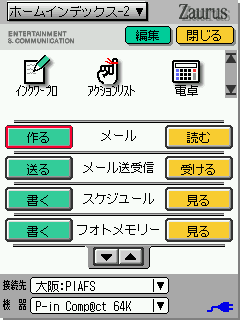 |
機能選択型(MI-310以降に搭載)
このインデックスはMI-310から搭載されているのですが、「したいことを選ぶ」メニューです。
メールを「作る」ボタンをタッチするとメールアプリの起動後、メール作成画面が表示されます。
アイコン型インデックスのアイコンが紛らわしいと感じる場合はこのインデックスを使うと良いでしょう。
|
両者の違いが無くなった
MI-C1以降、アイコン型メニューにもメールを「作る/読む」などの機能選択型アイコンが用意されアプリ起動後に直接メール作成画面等を呼び出せるようになりました。
アイコン型、機能選択型に機能的な違いは無く、ユーザーの好みに合わせた使い方をすれば良いでしょう。
■表示するメニューの選択
MI-E1には複数のメニューがあります。
各メニューには機能分類別にアイコンが登録されています。
必要に応じてメニューを切り替えて使うことができます。
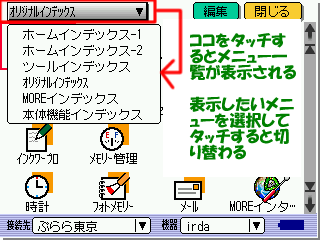 |
メニューの切替(注:この画面はMI-C1のもの)
「ホームインデックス-1」と書かれている部分をタッチするとメニューの一覧が表示されます。
その中から設定したいメニューを選択します。
MI-E1の場合、選択肢は以下の通り
1.ホームインデックス-1
2.ホームインデックス-2
3.データ通信
4.システム設定
5.MOREインデックス
6.本体機能インデックス
|
 |
もう一つのメニュー切替方法として「ホームインデックスキー」を押す方法があります。 このキーを押すごとに表示設定されているメニューが順次表示されます。 |
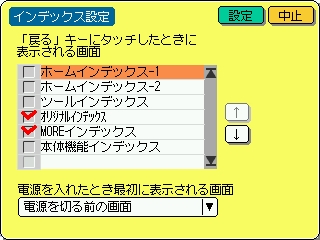 |
表示するメニューの選択(注:この画面はMI-C1のもの)
インデックス設定画面で「ホームインデックス」ボタンを押した時に表示されるメニューを選択することができます。
この例では「オリジナルインデックス」と「MOREインデックス」だけが表示されます。
また、↑↓ボタンで表示する順番も指定することができます。
この例ではホームインデックスボタンを押すとまず最初にオリジナルインデックスが表示され、もう一度押すとMOREインデックスが表示されます。
更に押すと再度オリジナルインデックスが表示されます。
|
■電源を入れた時に表示する画面の選択
電源を入れた時に表示される画面はメニューの方が良い場合もありますし、電源を切る前に使っていた機能の画面が表示された方が良い場合もあります。
ザウルスでは電源を入れたときに最初に表示される画面を選択することができます。
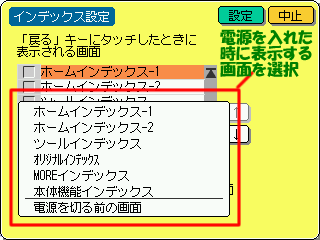 |
電源を入れた時に表示される画面の選択(注:この画面はMI-C1のもの)
電源を入れた際に表示される画面を設定します。
電源を入れた際に表示される画面はメニューだけでなく「電源を切る前の画面」を表示することができます。
例えばスケジュール機能を使っていた状態で電源を切ると、次に電源を入れた時にはスケジュールの画面が表示されます。
|
■メニュー上に表示される情報
メニュー上にはインターネット接続のためのアクセスポイントや接続に利用する機器類、電源状況などが表示されています。
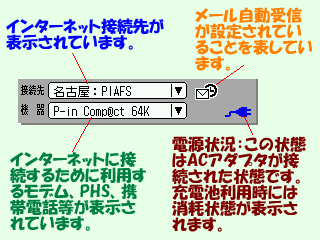 |
メニュー下部に表示される情報
メール受信、インターネット接続をする際にいちいち設定画面を呼び出すことなくメニュー下部の設定選択肢を使うだけで設定の変更ができます。
また、自動受信や電源状態などのステータス表示があります。
|
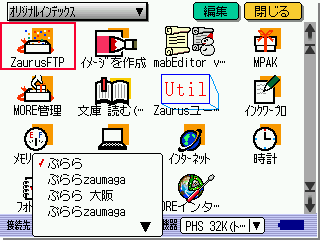 |
接続先の選択(注:この画面はMI-C1のもの)
インターネット接続先として登録したものが選択肢として現れます。
複数のプロバイダを使ったり、出張などで複数のアクセスポイントを使い分ける時に素早く切り替えることができます。
|
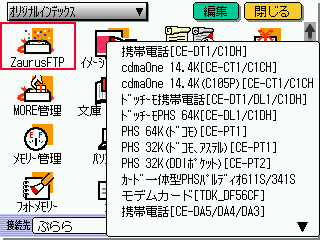 |
接続に利用する機器類(注:この画面はMI-C1のもの)
多種多様な通信機器を選択することができます。
MI-C1で利用できない携帯電話/PHSはDoPa端末とNTTドコモ 209iシリーズのパケットぐらいのものです。
MI-E1も同様と思われます。
|
■メニューのカスタマイズ
ザウルスのメニューは自由にカスタマイズできます。
メニュー上に登録するアイコン、アイコンの位置などを設定することができます。
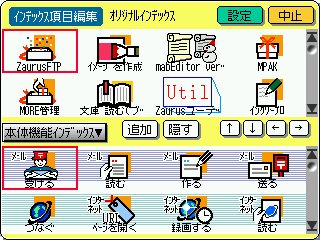 |
アイコンの登録(注:この画面はMI-C1のもの)
ここではオリジナルインデックス(画面上半分)に本体機能(画面下半分のアイコンを追加しています。
「追加」ボタンをタッチすると下側画面で選択している(赤い枠で囲まれた)アイコンが追加されます。(この例では「受ける」)
「隠す」ボタンを押すと上側画面で選択しているアイコンが除外されます。(この例ではZaurusFTP)
矢印ボタンを使うと上側画面におけるアイコンの位置を移動することができます。
|
■ホームインデックス−1
始めてMI-E1の電源を入れたときにこの画面が表示されます。
よく使う機能がまとめられています。
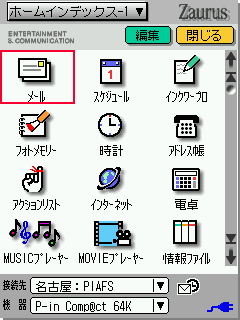 |
ホームインデックス-1 その1
よく使う機能を優先的に登録してあります。
このメニューから不要なアイコンを隠して使いやすくすると良いでしょう。
|
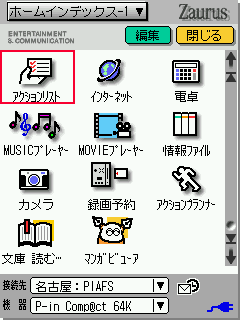 |
ホームインデックス-1 その2
ホームインデックスには全部で23個のアイコンが登録されています。(2000/12/05時点)
|
■ホームインデックス−2
機能選択型メニューです。 シンプルな画面が良い人はこちらを使うのが良いかも。
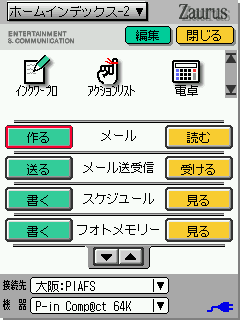 |
ホームインデックス-1
やりたいことを選ぶタイプのメニューです。
アイコンの追加/削除(除外)だけでなく、ボタン部分の並び順変更もできます。
メニュー部分の「メール」「メール送受信」等の文字部分をタッチすると選択肢が表示されます。
|
■データ通信メニュー
パソコン連携機能ソフトで使う通信機能やバックアップ/リストア等のアイコンが登録されています。
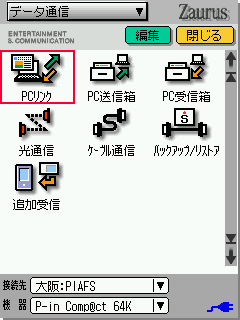 |
データ通信メニュー
PCリンク:パソコン連携キットとの通信用
PC送信箱:ここに登録されたザウルス上のデータがパソコンに転送されます
PC受信箱:パソコン連携キットに含まれるPC送信箱に登録されたデータを受信するとここに登録されます。
光通信:赤外線通信(IrDA)でデータを送受信する際に使います。
ケーブル通信:USBケーブルやシリアルケーブルを使ってデータを送受信する際に使います。
バックアップ/リストア:データのバックアップやリストアを行う機能です。
追加受信:他のザウルスのデータを受信する機能です。
|
■システム設定メニュー
ザウルスの各種設定を行うメニューが登録されています。
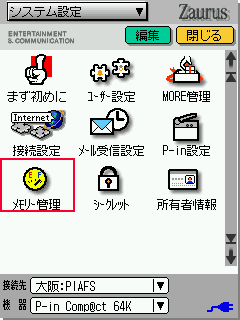 |
システム設定メニュー
まず始めに:ユーザー登録やSharp
Space Townの情報会員登録などを行う機能です。
ユーザー設定:(別画面で解説)
MORE管理:MOREソフトのダウンロードや削除などを行う機能です。
接続設定:インターネット接続設定を簡単に行うウイザード機能です。
メール受信設定:メールの自動受信設定を行う機能です。
P-in設定:P-in comp@ctに関する設定を行う機能です。
メモリー管理:各機能に登録されているデータ件数や消費しているメモリ容量、空き容量、内部バージョンなどを表示する機能です。
シークレット:ザウルス上のデータを保護するパスワード設定などを行う機能です。
所有者情報:所有者名などを登録する機能です。(光通信による名刺交換機能あり)
|
■MOREインデックス
MOREソフトアイコンが登録されています。
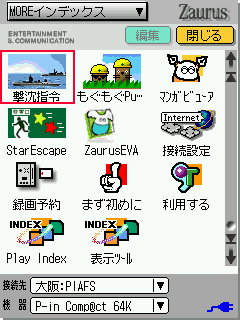 |
MOREソフトアイコン
この画面に登録されているのは2000/12/05現在のものです。
製品版に登録されているとは限りません。
|
■MI-E1の基本機能インデックス
MI-E1に搭載されている全ての機能アイコンが登録されています。(MOREソフトのアイコンは登録されていません)
基本インデックスは他のインデックスにアイコンを追加する際のアイコン供給元となります。
 |
基本インデックス画面 その1
1画面に3列x4行の12個のアイコンが登録できます。
1メニューに12個以上のアイコンが登録されている場合にはスクロールバーをタッチすることで他のアイコンを見ることができます。
また、スクロールボタンでアイコンを選択することができます。
|
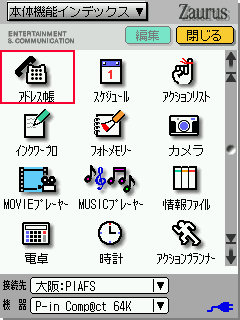 |
基本インデックス その2 |
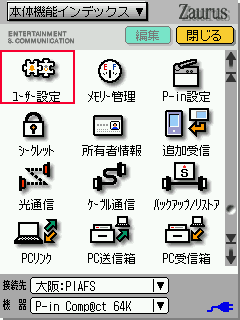 |
基本インデックス その3 |
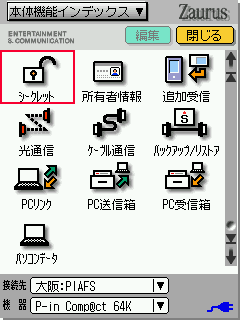 |
基本インデックスその4
この画面はまだE1正式発売前の展示機のものです。
2000/12/05時点で基本インデックスには37個のアイコンが登録されています。
|